Windows8.1およびWindows8でタスクマネージャーを開くためのすべての方法
Windows 8に付属のタスクマネージャーアプリは、ユーザーアプリ、システムアプリ、Windowsサービスなどの実行中のプロセスを維持するための特別なツールです。 起動時に起動するアプリを制御したり、OS全体のパフォーマンスを分析したりすることもできます。 この記事では、Windows8.1およびWindows8でタスクマネージャーを起動する方法について説明します。
広告
ホットキーを使用してタスクマネージャーを起動する
タスクマネージャーを起動する古典的な方法は、 Ctrl + Shift + Esc キーシーケンス。 このキーボードショートカットはグローバルホットキーです。つまり、実行中のすべてのアプリから、Explorerシェルが実行されていないときでも利用できます。 このホットキーを覚えておいてください。時間を大幅に節約できます。
タスクバーのコンテキストメニューからタスクマネージャーを実行する
タスクバーの空のスペースを右クリックします。 コンテキストメニューで、タスクマネージャの項目を選択できます。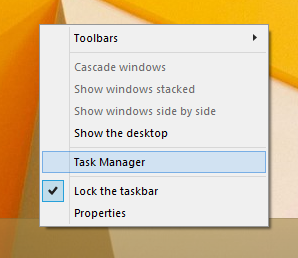
CTRL + ALT + DELセキュリティ画面からタスクマネージャを実行します
押す Ctrl + Alt + Del キーボードのキーを一緒に。 セキュリティ画面が開きます。 それはいくつかのオプションを提供します、それらの1つは「タスクマネージャ」です。 これを使用してアプリを起動します。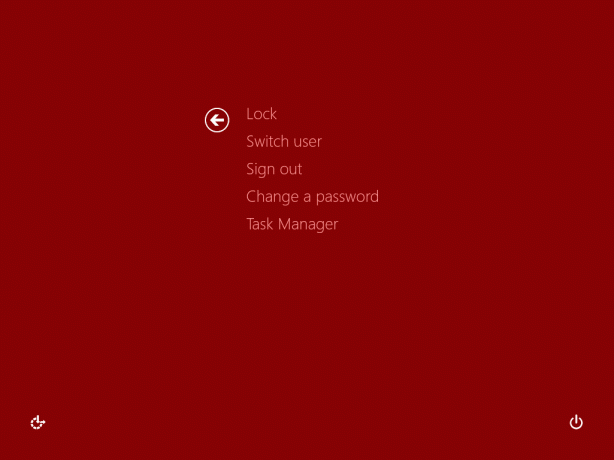
[実行]ダイアログ
押す Win + R キーボードのショートカットキーを使用して、[実行]ボックスに次のように入力します。
taskmgr
Enterキーを押すと、タスクマネージャーがすぐに起動します。
ヒント:を参照してください Winキーを使用したすべてのWindowsキーボードショートカットの最終的なリスト.
Win + Xメニュー
以前のすべてのオプションは、XP、Vistaなどの以前のバージョンのWindowsで使用可能でしたが、次のオプションはWindows8専用です。
押す Win + X キーボードでキーを一緒に押すか、Windows 8.1を実行している場合は[スタート]ボタンを右クリックして、画面に表示されるメニューから[タスクマネージャー]項目を選択します。
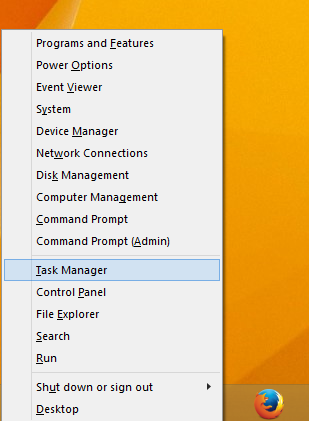
ヒント:次の記事を参照してください Windows8.1およびWindows8で右クリックのWin + Xパワーユーザーメニューをカスタマイズします.
それでおしまい。 これで、タスクマネージャーの実行方法がわかりました。 次の記事を読むことを強くお勧めします。
- サマリービュー機能を備えたウィジェットにタスクマネージャーを変える
- Windows8のタスクマネージャーでプロセスをすばやく終了する方法
- タスクマネージャーの[スタートアップ]タブをWindows8で直接開く方法
- タスクマネージャーからコマンドプロンプトを開くための隠された方法
- Windows8.1およびWindows8のタスクマネージャーからプロセスの詳細をコピーする方法
- Windows8タスクマネージャーがアプリの「起動時の影響」を計算する方法
あなたがWindows7のタスクマネージャーが好きなら、あなたは知りたいと思うかもしれません Windows8で古き良きタスクマネージャーを復元する方法.
